Bienvenido a nuestra guía sobre «Mi copia de seguridad y restauración de MI. » Hoy, proteger sus datos es crucial.
Forma 1: copia de seguridad y restauración de MI con Android Backup & Restaore (fácil y seguro)
¿Busca un software de copia de seguridad y restauración confiable y súper fácil? Considere consultar el administrador de copia de seguridad de Mobilekin para Android (WIN y Mac), también reconocido como Android Backup & Restaore. Este software está diseñado específicamente para usuarios de Android y no tiene comparación en términos de simplicidad, seguridad y asequibilidad. Con esta herramienta, puede hacer una copia de seguridad de los datos de Xiaomi en su teléfono a su computadora y realizar la restauración de Backup de Mi en Android sin error.
¿Qué hace notable la copia de seguridad y restauración de Mobilekin Android?
- Deje que rápidamente obtenga una copia de seguridad de Mi en una computadora con solo un toque.
- Permitirle llevar a cabo MI Restaure sin esfuerzo.
- Realice una copia de seguridad y restaure elementos como contactos, SMS, registros de llamadas, fotos, canciones, videos, documentos, aplicaciones y más.
- Compatible con varios teléfonos/tabletas Android, como Xiaomi Mi 15/Mi 14/Mi 13/Mi 12/Mi 11/Mi 10/Mi 9/Mi 9 SE, Redmi, TCL, Google, Wiko, Huawei, Boostetc, Vivo, etc.
- Altamente seguro y ofrece modos de conexión WiFi y USB.

¿Cómo usar esta aplicación de copia de seguridad de Xiaomi después de descargar gratuita de Android Backup & Restore?
Paso 1: Descargue e instale este producto de copia de seguridad de Android en su computadora. Inicie el programa, luego adjunte su teléfono Xiaomi Android a la computadora a través de USB. Una vez reconocido, elija «copia de seguridad» de la ventana.
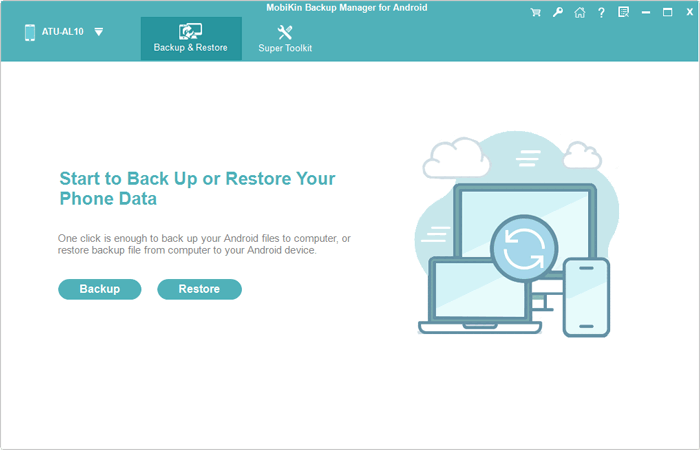
Paso 2: Esta utilidad le permite elegir los tipos de archivos para la copia de seguridad de su teléfono Xiaomi. Seleccione sus preferencias y haga clic en el botón «Examinar» para designar una ubicación de datos de copia de seguridad. Después de eso, haga clic en «Realización de seguridad».
Recommended Read: ¿Cómo solucionar problemas de copia de seguridad y restauración con iTunes?
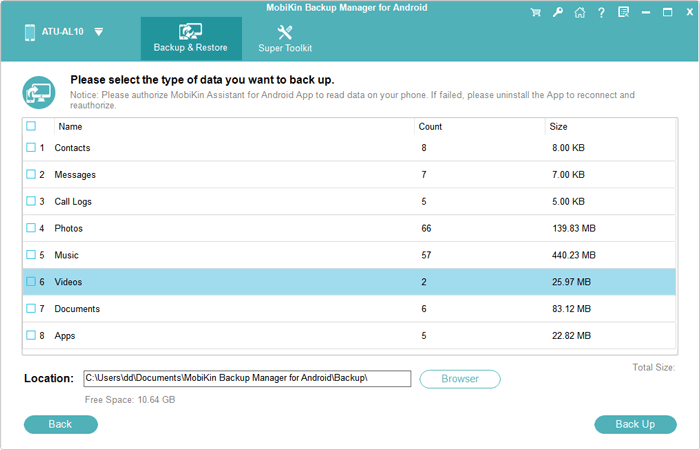
¿Cómo restauro los datos de la copia de seguridad de MI?
- Una vez que este producto identifique su teléfono, haga clic en «Restaurar».
- Elija los tipos de datos deseados y haga clic en «Restaurar» nuevamente para obtener los datos de copia de seguridad en su teléfono MI.
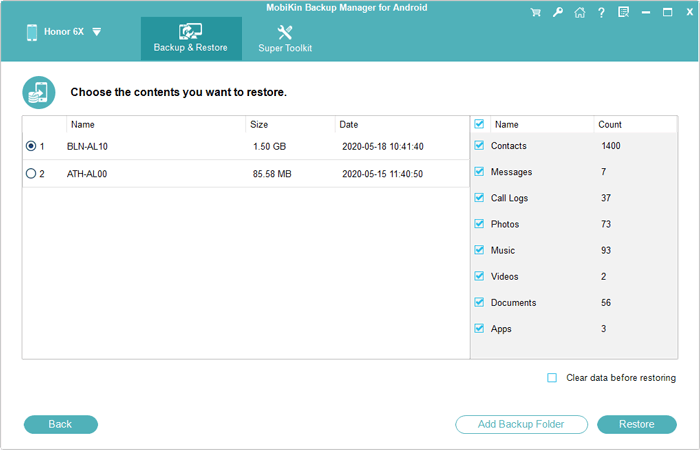
Forma 2: respaldar y restaurar el MI a través de Assitant para Android
Si está buscando otra solución para administrar eficientemente su contenido en Xiaomi, incluido el respaldo y la restauración, entonces Mobilekin Assistant para Android (WIN y Mac) es la mejor opción. Además de su función integral de copia de seguridad y restauración de 1 clic, este software también le permite organizar y editar sin esfuerzo sus contactos, mensajes de texto, archivos multimedia y aplicaciones, entre otras funcionalidades.
![]()
![]()
¿Cómo hacer una copia de seguridad del teléfono Xiaomi con el asistente de Mobilekin para Android?
- Después de instalar el programa en su PC o Mac, inicielo y conecte Xiaomi a la computadora utilizando el cable USB apropiado.
- Una vez conectado, el programa detectará con éxito su dispositivo.
- Navegue a la opción «Super Toolkit» en la interfaz del programa.
- Desde la ventana posterior, seleccione «copia de seguridad».
- Elija los tipos de archivos para la copia de seguridad y seleccione la ruta deseada en su computadora para guardar estos archivos.
- Finalmente, haga clic en el botón «Copia de seguridad» para obtener una copia de seguridad del teléfono Mi en su PC.
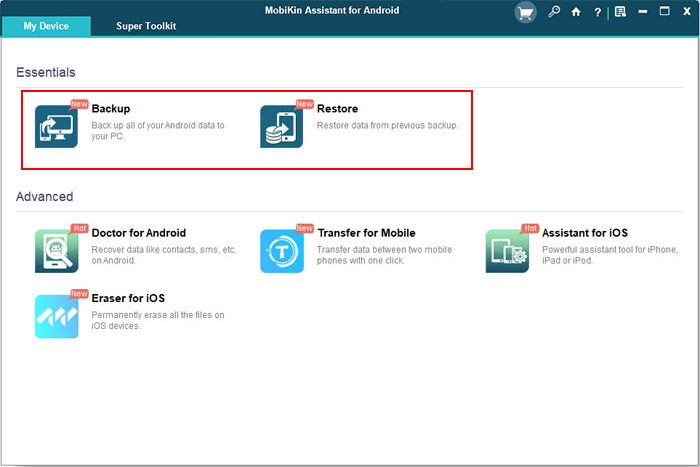
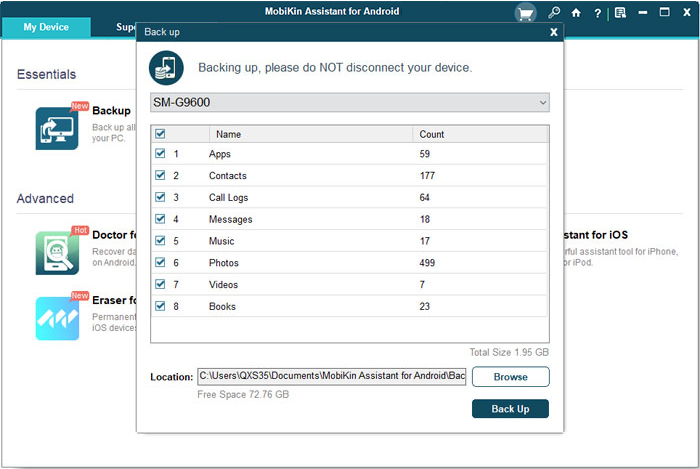
¿Cómo usar este software de copia de seguridad de MI para recuperar los archivos de copia de seguridad?
- Enlace su Xiaomi o cualquier otro teléfono Android a su computadora.
- Obtenga su teléfono reconocido por el software.
- Vaya a «Super Toolkit» y elija la opción «Restaurar».
- Seleccione los tipos de archivos que desea restaurar y haga clic en el botón «Restaurar».
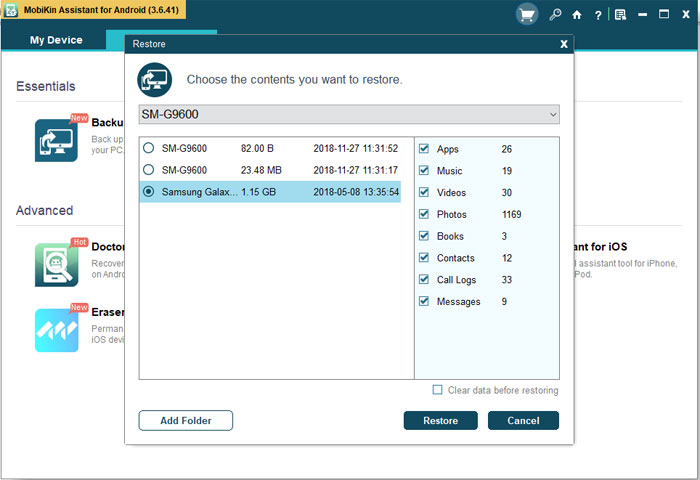
¿Cómo usar este software de copia de seguridad y restauración de Android?
Forma 3: copia de seguridad de MI y restaurar la copia de seguridad de Xiaomi a través de una copia de seguridad local
Los teléfonos Xiaomi permiten a sus usuarios hacer una copia de seguridad de Android/Xiaomi a una tarjeta o computadora SD. Esto incluye fotos, videos, documentos, contactos, mensajes y más.
¿Cómo hacer una copia de seguridad de su teléfono MI con almacenamiento local sin software de copia de seguridad de MI?
- Abra la aplicación «Configuración», navegue a «Configuración adicional» y seleccione «Copias de seguridad locales».
- Haga clic en «Copia de seguridad» para iniciar el proceso de copia de seguridad.
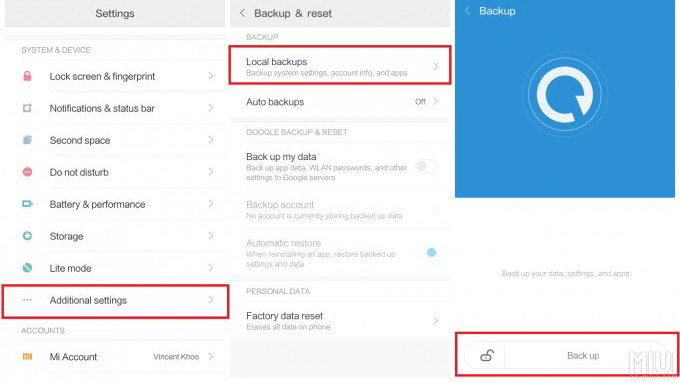
¿Cómo restaurar Xiaomi desde su copia de seguridad local?
- Copie los archivos de copia de seguridad en el almacenamiento interno del teléfono («Miui> copia de seguridad> todas las copias de seguridad»).
- Cambie el nombre de la carpeta con la última fecha y hora.
- Elimine cualquier archivo de copia de seguridad innecesario y acceda a «Configuración».
- Proceda a «Configuración adicional> copia de seguridad y restauración/restablecimiento> copias de seguridad locales».
- En la lista de archivos de copia de seguridad, elija el relevante y toque «Restaurar».
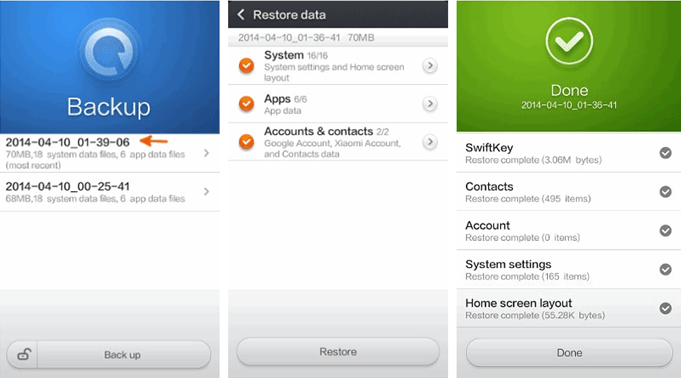
¿Dónde se almacena la copia de seguridad de Mi localmente? La ubicación de sus archivos de copia de seguridad locales en los teléfonos Xiaomi o Redmi es vital para varias ocasiones. Típicamente encontrado en el camino «Miui Backup Allbackup (date_time)“, La subcarpeta (date_time) sigue un formato de nombres específico que representa el año, el mes, la fecha y un número aleatorio. Tenga en cuenta que si usa almacenamiento externo como una tarjeta SD, la carpeta de copia de seguridad de Xiaomi está allí.
Forma 4: respaldar el teléfono Mi y restaurarlo usando Mi Cloud
Mi Cloud, un servicio gratuito para los usuarios de teléfonos Xiaomi, permite hasta 5 GB de copia de seguridad gratuita sin ningún cargo premium. El almacenamiento adicional más allá de este límite está disponible a un costo. Antes de continuar, mantenga una conexión a Internet estable.
Para hacer que MIUI respalde su almacenamiento en la nube, puede:
- Navegue a «Configuración> Cuenta MI».
- Asegúrese de iniciar sesión en una cuenta de MI activa.
- Acceda a la función «dispositivo de respaldo» y habilite «Mi nube de copia de seguridad».
- Puede programar copias de seguridad o elegir «Compense ahora» para una copia de seguridad inmediata.
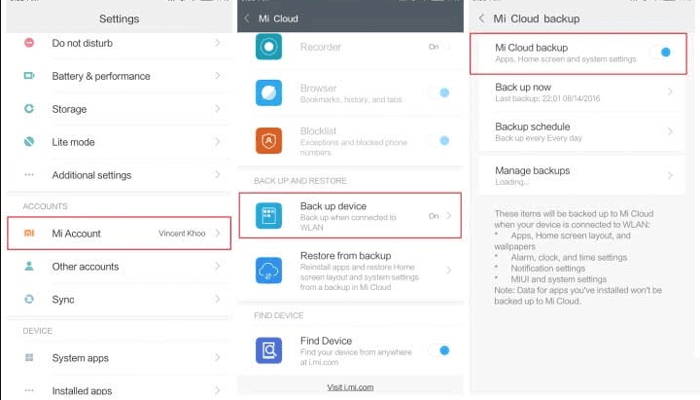
¿Cómo restaurar la copia de seguridad de mi nube?
- Vaya a «Configuración> MI cuenta» y asegúrese de que su dispositivo esté vinculado a la misma cuenta de MI que la copia de seguridad.
- Navegue a «Restaurar desde la copia de seguridad» y seleccione el archivo de copia de seguridad deseado de Mi Cloud.
- Toque «Restaurar usando esta copia de seguridad» para iniciar la restauración.
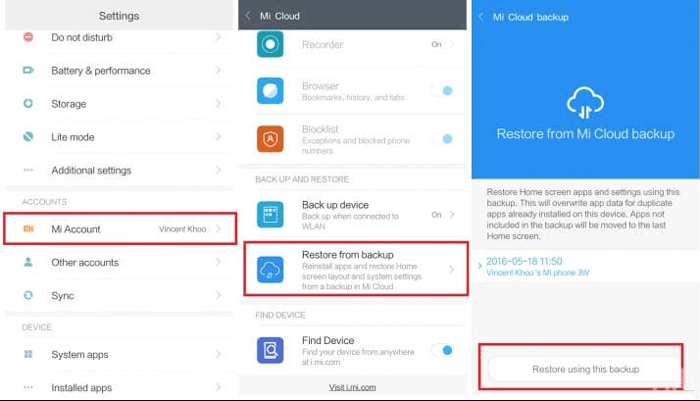
¿Qué debo hacer si la copia de seguridad de la nube Mi no funciona? Asegúrese de que su cuenta de MI haya iniciado sesión, verifique su conexión a Internet, verifique que haya suficiente espacio de almacenamiento y reinicie su dispositivo si es necesario. Por último, borre el caché de la nube o simplemente contacte Soporte de MI.
Forma 5: Realice una copia de seguridad de MI y restaura con Mi PC Suite
¿Dónde está la aplicación de respaldo de Xiaomi – Mi PC Suite? Puedes obtener la herramienta del Sitio web oficial de Xiaomi. Es una aplicación de escritorio dedicada para los populares modelos Xiaomi Mi y Redmi, lo que permite a los usuarios crear y restaurar copias de seguridad en una PC. Más allá de las funciones de respaldo, facilita la gestión de los medios, los contactos y otros datos.
¿Cómo hacer una copia de seguridad de MIUI para todos los archivos Xiaomi a través de Mi PC Suite?
- Descargue, instale y inicie Mi PC Suite en su computadora.
- Conecte su teléfono a la computadora con un cable USB.
- En la pantalla principal de la suite de PC, haga clic en la opción «copias de seguridad».
- Presione el botón «Soporte de respaldo ahora» para iniciar la copia de seguridad del dispositivo.
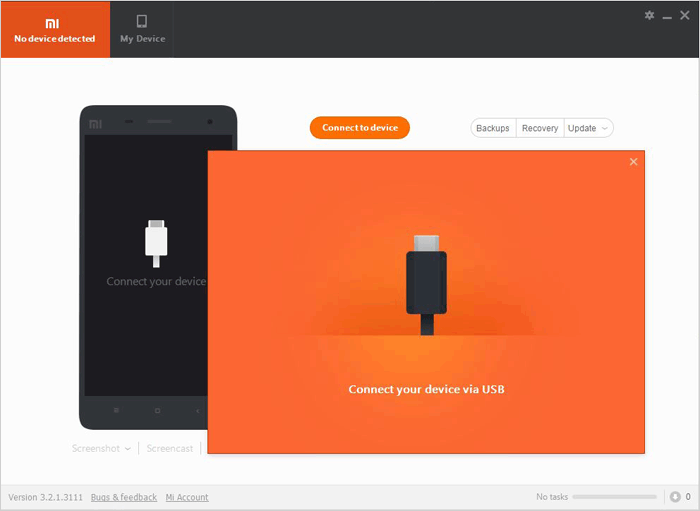
Cuando se cree la copia de seguridad, siga la guía fácil para restaurar Xiaomi desde dentro:
- Conecte su teléfono a la computadora con un cable USB.
- Inicie Mi PC Suite y haga clic en la opción de recuperación.
- Elija la copia de seguridad que desea restaurar, y se restablecerá en su teléfono.
– ¿Qué pasa si Mi PC Suite no reconoce mi dispositivo? Asegúrese de que la depuración USB esté habilitada; Use el cable USB original; Verifique que lo correcto; Asegúrese de que se instalen los controladores. Además, asegúrese de que su dispositivo ejecute una versión MIUI compatible.
Forma 6: Comprobar y restaurar totalmente el teléfono MI con la cuenta de Google
Para hacer una copia de seguridad y restaurar su dispositivo Xiaomi, use la función de copia de seguridad incorporada de Google. Vinculado a su cuenta de Google, ofrece 15 GB de almacenamiento en la nube a través de Google Drive. Además, también puede usar Google Photos para restaurar las imágenes perdidas directamente en la galería de su teléfono.
¿Cómo respaldo y restauro mi teléfono Xiaomi con Google?
- Respaldo: Abra la configuración en su dispositivo MI 15/14/13/12/11. Toque Google o cuentas. Asegúrese de haber agregado su cuenta de Google. Seleccione Copia de seguridad y restauración. Habilite la copia de seguridad a Google Drive y toque los datos de copia de seguridad para comenzar.
- Restaurar: Realice un reinicio de fábrica (haga una copia de seguridad de datos importantes primero). Durante la configuración, inicie sesión con la misma cuenta de Google. Elija restaurar los datos de su última copia de seguridad y siga las indicaciones.
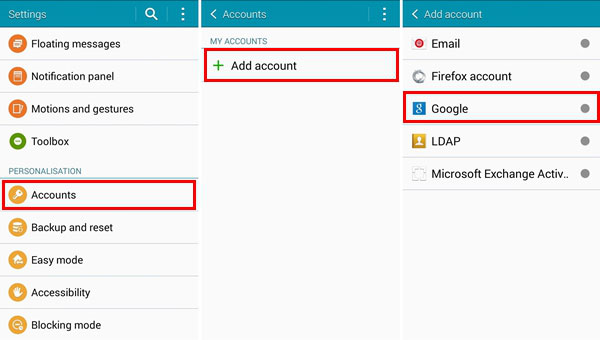
Extra: ¿Cómo recupero los datos de mi teléfono Xiaomi?
La copia de seguridad de su dispositivo Xiaomi es esencial, pero si los datos se pierden de antemano, las herramientas de recuperación de terceros confiables ofrecen una solución asequible.
Si se enfrenta a una situación similar, consulte los 4 métodos para recuperar archivos perdidos de su teléfono Mi incluso sin una copia de seguridad. Un recordatorio clave aquí: abstenerse de usar su teléfono si descubre la pérdida de datos. Obtenga software de confianza para su computadora e inicie su proceso de recuperación de datos de inmediato.
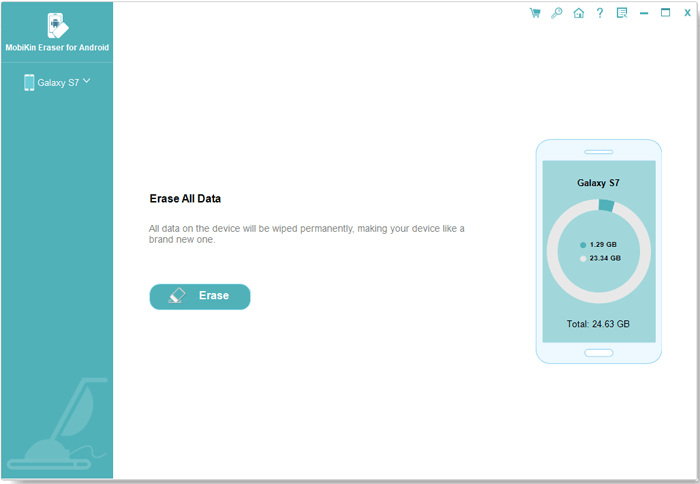
¿Cuál es el mejor software de copia de seguridad para Xiaomi?
De las seis herramientas cubiertas, dos opciones confiables de terceros se destacan para una mejor compatibilidad, seguridad y rendimiento. En contraste, las herramientas oficiales de Xiaomi pueden estar cortas en la experiencia del usuario y requerir más almacenamiento. En general, simplemente elija según sus necesidades.
